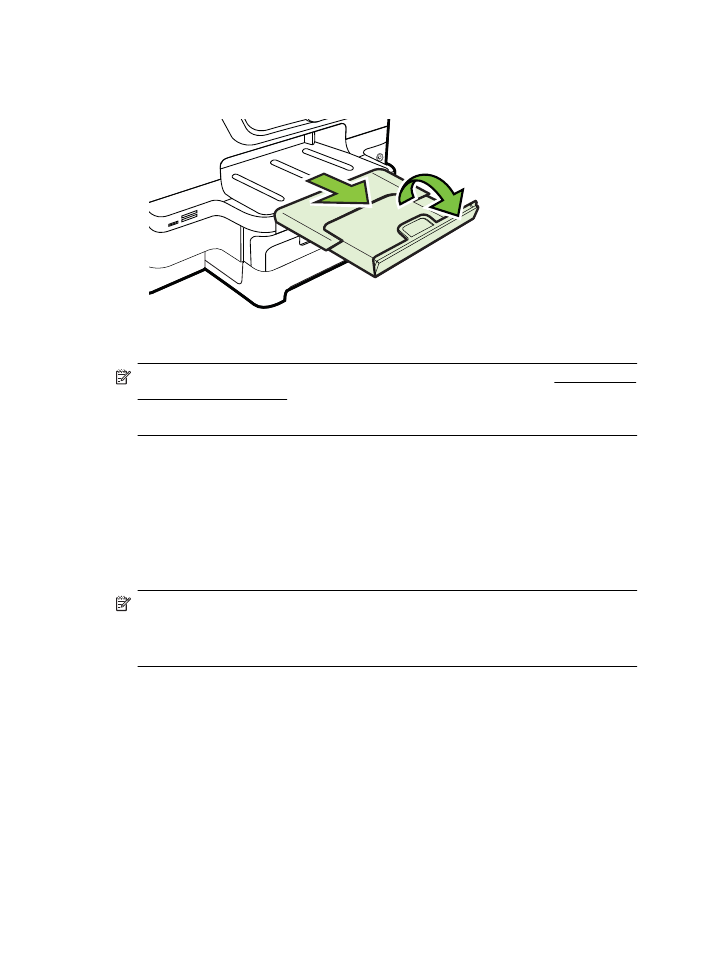
Tepsileri yapılandırma
Not Tepsi 2 isteğe bağlı bir aksesuardır. Siparişle ilgili bilgi için, bkz. Çevrimiçi sarf
malzemeleri sipariş etme.
Tepsileri yapılandırmak için Tepsi 2'nin takılması ve etkinleştirilmesi gerekir.
Varsayılan olarak, yazıcı ortamı Tepsi 1'den alır. Tepsi 1 boşsa, yazıcı ortamı Tepsi
2'den (takılıysa ve içinde kağıt varsa) alır. Aşağıdaki özellikleri kullanarak bu varsayılan
davranışı değiştirebilirsiniz:
•
Tepsi Kilitleme: Antetli veya hazır kağıt gibi özel ortamların yanlışlıkla
kullanılmasını engellemek için bu özelliği kullanın. Yazıcı bir belgeyi yazdırırken
ortam biterse, yazdırma işini tamamlamak için kilitli tepsideki ortamı kullanmaz.
•
Varsayılan Tepsi: Yazıcının ortamı önce hangi tepsiden alacağını belirlemek için
bu özelliği kullanın.
Not Tepsi kilitleme ve varsayılan tepsi ayarlarını kullanmak için yazıcı
yazılımındaki otomatik tepsi seçimi seçeneğini belirlemeniz gerekir. Ayrıca, yazıcı
bir ağ üzerindeyse ve varsayılan bir tepsi ayarladıysanız, bu ayar yazıcının tüm
kullanıcılarını etkiler.
Tepsi 2 yalnızca düz kağıt tutmak üzere tasarlanmıştır.
Bölüm 1
32
Başlarken
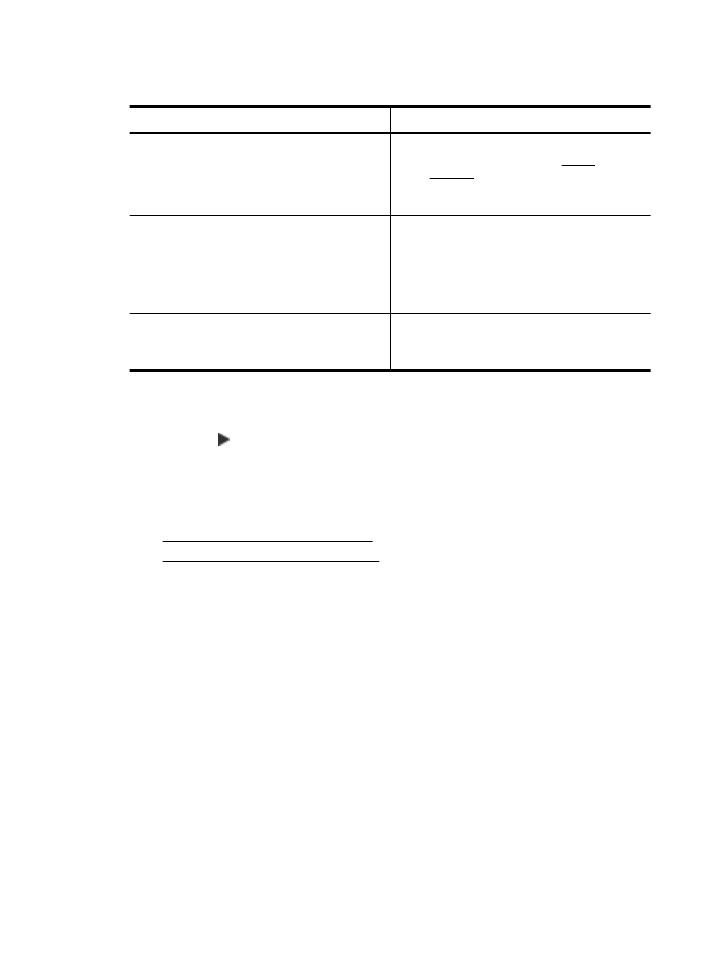
Aşağıdaki tabloda, yazdırma gereksinimlerinizi karşılamak için kullanabileceğiniz tepsi
ayarların yapmaya yönelik olası yöntemler listelenir.
Yapmak istediklerim...
İzlenecek adımlar
İki tepsiye de aynı ortamı yerleştirip, biri
boşaldığında yazıcının diğer tepsideki ortamı
almasını sağlayın.
•
Tepsi 1 ve Tepsi 2'ye ortam yükleyin.
Daha fazla bilgi için bkz. Ortam
yükleme.
•
Tepsi kilitleme özelliğinin devre dışı
olduğundan emin olun.
Tepsilerde özel ortamın (antetli kağıt gibi) ve
düz kağıdın her ikisinin de bulunmasını
sağlayın.
•
Tepsi 1'e özel ortam, Tepsi 2'ye de düz
kağıt yükleyin.
•
Varsayılan tepsi olarak Tepsi 2'nin ayarlı
olduğundan emin olun.
•
Tepsi kilitleme özelliğinin Tepsi 1'e
ayarlı olduğundan emin olun.
İki tepsiye de ortam yerleştirin, ancak ortamın
öncelikle özel tepsiden alınmasını sağlayın.
•
Tepsi 1 ve Tepsi 2'ye ortam yükleyin.
•
İstediğiniz tepsinin varsayılan tepsi
olarak ayarlandığından emin olun.
Tepsileri yapılandırmak için
1.
Yazıcının açık olduğundan emin olun.
2.
Sırasıyla (sağ ok ) düğmesine, Kurulum'a ve Tercihler'e dokunduktan sonra
Varsayılan Tepsi'yi veya Tepsi Kilidi'ni seçin.
3.
İstenen tepsi ayarlarını değiştirdikten sonra Tamam veya Uygula'yı tıklatın.